Âm thanh chụp ảnh trên iPhone là một trong những âm thanh nhạy cảm nhất khiến nhiều người chú ý đến bạn hơn khi đang chụp ảnh ở những nơi công cộng. Chính vì thế việc tắt âm chụp ảnh iPhone sẽ là lựa chọn tốt nhất. Tuy nhiên, với mỗi dòng iPhone cách tắt tắt âm chụp ảnh sẽ được cài đặt khác nhau do đó bạn cần phải xác định được mình đang sử dụng iPhone của nước nào trước khi áp dụng cách trong bài viết.
- Cách khắc phục iPhone 6 bị lỗi Mic, iphone 6 hỏng mic
- iPhone mất âm thanh, sửa lỗi âm thanh trên iPhone
- Cách sửa iPhone bị lỗi Mic không nói được
- iPhone 6S có thể sở hữu camera lồi như người tiền nhiệm
- Cách sử dụng Camera trên iPhone từ A tới Z
Tiến hành tắt âm chụp ảnh iPhone khi tham gia vào một cuộc họp nào đó là bạn thể hiện sự tôn trọng của mình với toàn bộ mọi người, bởi vì khi đó cần có sự im lặng và những tiếng tách tách khi chụp ảnh sẽ gây ra sự phiền phiền phức khó chịu.
Những tiện ích khi tắt âm chụp ảnh iPhone
+ Không cho người được chụp phát hiện ra
+ Tránh làm phiền những người xung quanh

Hướng dẫn tắt âm thanh chụp ảnh trên iPhone
Thông thường việc tắt âm chụp ảnh iPhone đều có thể được thực hiện bằng việc cài đặt trên hệ thống, tuy nhiên, một số trường hợp iPhone được sản xuất tại các quốc gia như Nhật Bản thì sẽ không thể tắt tiếng khi chụp ảnh trên iPhone một cách bình thường được ngoại trừ việc jailbreak iPhone của bạn. Chính vì vậy mà thông qua bài viết này, 9mobi sẽ chia sẻ với các bạn cách làm sao để có thể tắt âm chụp ảnh iPhone một cách đơn giản và dễ dàng nhất cho dù thiết bị iPhone của bạn là bản Lock hay bản quốc tế.
Cách Tắt âm chụp ảnh, tắt tiếng chụp hình iPhone
I. Tắt âm chụp ảnh đối với dòng iPhone Nhật, Hàn
Các dòng iPhone của nước ngoài đặc biệt là Nhật Bản với Hàn Quốc người dùng sẽ không thể tắt âm thanh máy ảnh mặc dù đã chuyển sang chế độ im lặng. Chính vì thế để tắt âm thanh khi chụp ảnh với các dòng iPhone Nhật, Hàn bạn nên sử dụng phần mềm bên thứ ba chẳng hạn như ứng dụng Microsoft Pix Camera cho iPhone là một ví dụ. Bạn đọc có thể tải trực tiếp ứng dụng về máy theo đường dẫn dưới đây.
Download Microsoft Pix Camera cho iPhone tại đây.
II. Cách tắt âm thanh chụp ảnh đối với các dòng iPhone khác ( Chủ yếu iPhone có mã VN/A)
Cách 1: Tắt âm thanh chụp ảnh iPhone bằng phím Silent Mode
Hầu hết trên tất cả các phiên bản iPhone/ iPad đều được Apple trang bị nút vật lý Silent/Ring nằm ở cạnh trái thiết bị. Công tắc này giúp người dùng có thể dễ dàng chuyển chế độ bình thường sang chế độ im lặng. Khi chuyển sang chế độ im lặng thì âm thanh chụp hình trên iPhone cũng sẽ được tắt. Đây là cách phổ biến nhất được rất nhiều người sử dụng. ( Làm theo hướng dẫn trong hình).

Cách 2: Tắt âm thanh trên iPhone khi chụp ảnh
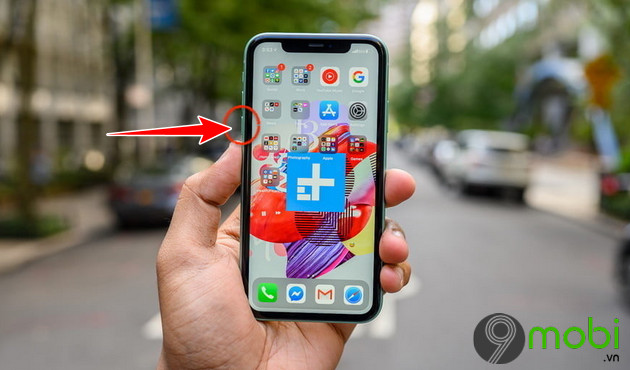
- Sử dụng phím cứng:
Bạn chỉ cần nhấn nút giảm âm lượng đượ thiết kế ở bên cạnh sườn chiếc iPhone của bạn đến khi âm lượng được giảm hết là xong
- Giảm âm lượng trên Control Center
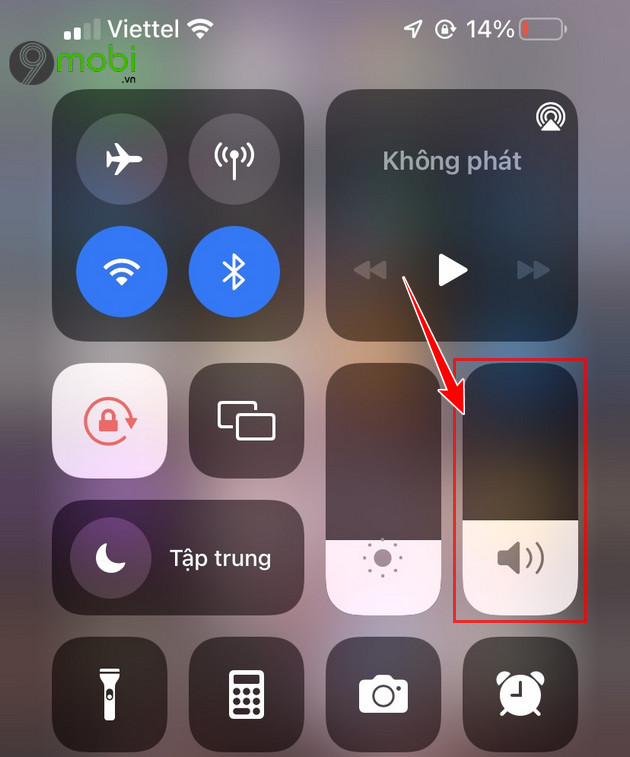
+ Đối với iPhone có nút Home cứng: Bạn chỉ cần vuốt từ dưới lên trên mở trung tâm điều khiển Control Center. Sau đó kéo âm thanh xuống mức nhỏ nhất.
+ Đối với iPhone không có nút Home: Bạn vuốt từ góc trên bên phải màn hình xuống dưới sau đó kéo tiếp thanh âm thanh xuống mức nhỏ nhất để tắt tiếng.
Bên cạnh đó nếu muốn chụp màn hình iPhone lại để hướng dẫn bạn bè cách sử dụng hoặc lưu lại những hiển thị trên màn hình bạn đọc cũng có thể tham khảo bài hướng dẫn dưới đây để biết rõ hơn về cách chụp ảnh màn hình iPhone nhé.
- Xem thêm cách: Chụp màn hình iPhone
Cách 3: Bật chế độ Live photo

Live Photo là chế độ chụp ảnh động trên iPhone. Khi bật tính năng này bạn chụp ảnh trên iPhone sẽ không bị phát ra âm thanh. Để bật tính năng này bạn chỉ cần chạm vào biểu tượng Live Photo như hình ảnh bên dưới đây.
Cách 4: Kết nối tai nghe chụp ảnh không có âm thanh trên iPhone

Một cách đơn giản khác đẻ tắt âm thanh chụp ảnh trên iPhone đó là kết nối điện thoại của bạn với tai nghe. Lúc này âm thanh chụp ảnh đã được truyền đến tai nghe của bạn và tất nhiên người ngoài sẽ không thể phát hiện ra được âm thanh này.
Cách 5: Tắt âm thanh chụp ảnh trên iPhone/ iPad bằng Assistive Touch
Bước 1: Đầu tiên các bạn mở chức năng Cài đặt trên điện thoại iPhone lên -> Chọn vào mục Cài đặt chung ->Trợ năng -> Nhấn vào Assistive Touch
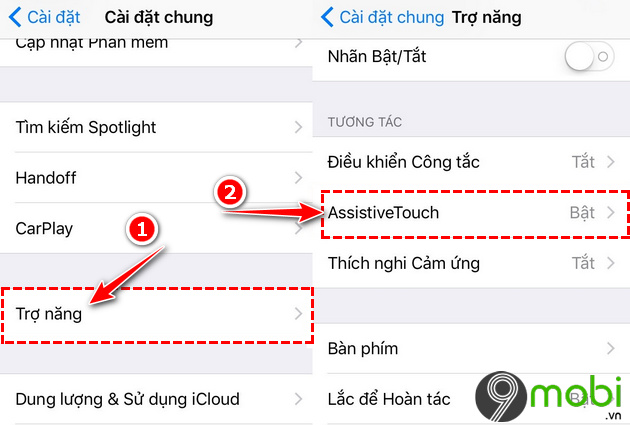
Bước 2: Tiếp đến các bạn chọn vào mục Tùy chỉnh Menu cao nhất...Tiến hành giảm các biểu tượng có trên Assistive Touch đang từ (4,5,6...) xuống thành 1. Sau đó chọn vào biểu tượng duy nhất còn lại xuất hiện trên màn hình iPhone lúc đó
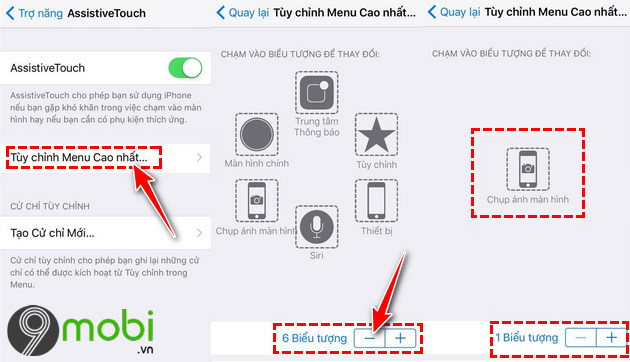
Bước 3: Các bạn kéo xuống dưới và chọn vào dòng Tắt tiếng. Như vậy là đã hoàn tất các thiết lập cài đặt. Giờ đây mỗi khi bạn chụp ảnh chỉ cần mở Assistivetouch và nhấn vào biểu tượng Tắt tiếng trên đó là sẽ không có âm thanh phát ra.
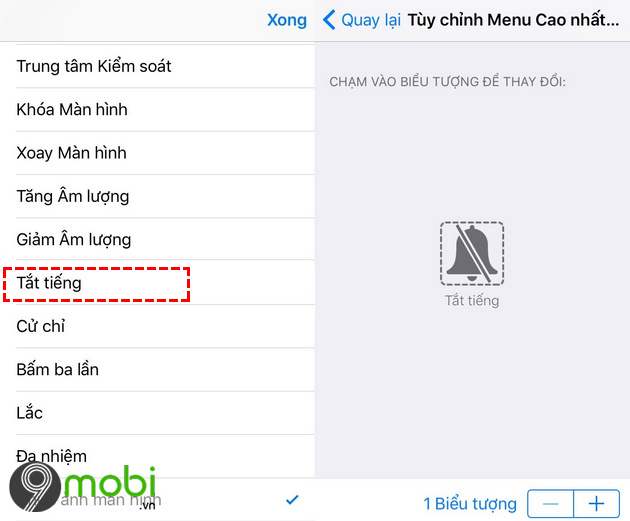
Cách 6: Tắt âm thanh chụp ảnh trên iPhone/ iPad bằng ứng dụng trên Cydia
Như đã nói ở trên, với một số thiết bị được sản xuất giành cho các quốc gia có luật pháp riêng khi chụp ảnh thì chúng ta sẽ phải tiến hành jailbreak thiết bị và sử dụng các tweak hỗ trợ cho việc tắt âm thanh chụp ảnh khó chịu này. Do đó, trước khi thực hiện cách này, bạn đọc hãy chắc chắn thiết bị của mình đã được jailbreak nhé.
+ Bạn đọc có thể tham khảo cách Jailbreak iOS 10.2 cho iPhone, iPad qua bài viết hướng dẫn Jailbreak iOS 10.2.
+ Đối với các thiết bị chạy phiên bản iOS cũ hơn như iOS 9.3.5, các bạn có thể xem lại bài viết hướng dẫn Jailbreak iOS 9.3.5.
Khi đã biết chính xác thiết bị của bạn jailbreak thành công, các bạn tiến hành thực hiện theo các bước tắt âm thanh chụp ảnh iPhone như sau:
Bước 1: Từ giao diện sử dụng, các bạn khởi động ứng dụng Cydia lên
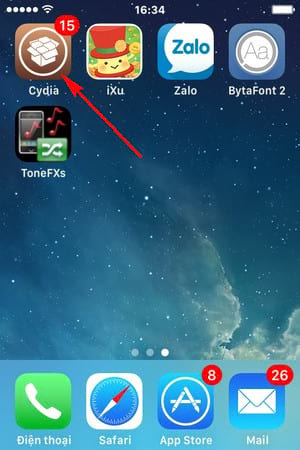
Tắt tiếng chụp ảnh iphone 5 japan
Bước 2: Tiếp theo, các bạn tìm kiếm ứng dụng ToneFXs 2 Pro như hình dưới đây và bấm vào Cài đặt để cài đặt ứng dụng này về thiết bị.
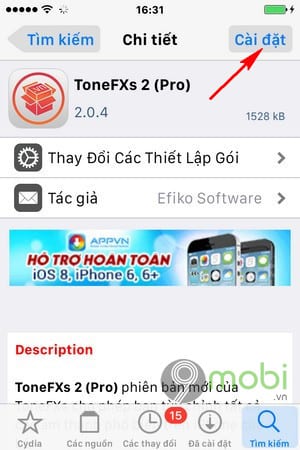
Mẹo tắt âm chụp ảnh iphone 7
Bước 3: Sau khi cài đặt thành công, các bạn tiến hành khởi động ứng dụng ToneFXs 2 Pro ngày trên màn hình để thực hiện cách tắt âm chụp ảnh trên iPhone Lock.
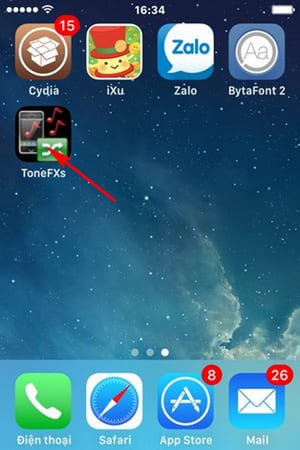
Hướng dẫn tắt tiếng chụp ảnh iphone 6s quốc tế
Bước 4: Giao diện ToneFXs mở ra, các bạn kéo xuống dưới và nhấn vào Camera Click
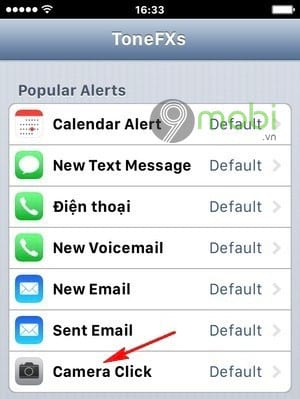
Cách tắt tiếng chụp ảnh iphone 6 nhật không jailbreak
Bước 5: Tại đây, các bạn chọn vào mục Silence để thiết lập tắt âm thanh chụp ảnh trên điện thoại iPhone.
https://9mobi.vn/tat-am-thanh-khi-chup-anh-tren-iphone-6-5s-5-4s-4-2488n.aspx
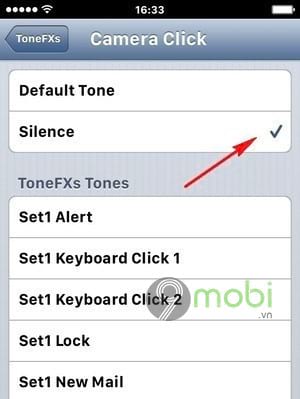
Hướng dẫn tắt tiếng chụp ảnh ios 10
Như vậy, với các cách tắt âm thanh chụp ảnh trên iPhone/ iPad trên đây, hy vọng các bạn có thể tự thiết lập cũng như tắt âm chụp ảnh trên iPhone/ iPad của mình để từ đó không còn phải nghe những âm thanh đơn điệu và gây khó chịu cho nhiều người nữa. Ngoài ra, trên thiết bị Samsung Galaxy S6 việc tắt âm thanh màn hình cũng cần phải có ứng dụng hỗ trợ đó là SilentCam S6, nếu bạn đang sử dụng thiết bị này hãy tải SilentCam S6 ngay hôm nay để trải nghiệm tính năng này. Ngoài cách tắt âm chụp ảnh, người dùng có thể tham khảo nhiều cách chụp màn hình trên nhiều thiết bị khác nhau giúp bạn lưu lại những hình ảnh ấn tượng trong các đoạn video, clip khi xem trên điện thoại của mình.